System-E/A-Platine installieren
Befolgen Sie die Anweisungen in diesem Abschnitt, um die System-E/A-Karte zu installieren, die auch als sicheres Steuermodul für Rechenzentren (DC-SCM) bezeichnet wird.
Zu dieser Aufgabe
Diese Aufgabe muss von qualifizierten Kundendiensttechnikern durchgeführt werden, die von Lenovo Service zertifiziert sind. Versuchen Sie nicht, sie ohne eine passende Schulung und Qualifikation zu entfernen oder zu installieren.
Lesen Sie Installationsrichtlinien und Sicherheitsprüfungscheckliste, um sicherzustellen, dass Sie sicher arbeiten.
Schalten Sie den Server und die Peripheriegeräte aus und trennen Sie alle Netzkabel und alle externen Kabel. Siehe Server ausschalten.
Bewahren Sie elektrostatisch empfindliche Teile bis zur Installation in ihren antistatischen Schutzhüllen auf, um statische Aufladung zu vermeiden. Berühren Sie die Teile mit einem Antistatikarmband oder einem anderen Erdungssystem. Legen Sie die Teile auf eine antistatische Oberfläche.
Um Schäden an den Komponenten zu verhindern, schließen Sie die Netzkabel zuletzt an.
Rufen Sie die Website zum Herunterladen von Treibern und Software für ThinkSystem SR630 V4 auf, um die neuesten Firmware- und Treiber-Updates für Ihren Server anzuzeigen.
Weitere Informationen zu den Werkzeugen für die Firmwareaktualisierung finden Sie unter Firmware aktualisieren.
Vorgehensweise
Nach dieser Aufgabe
- Installieren Sie alle Komponenten, die Sie vor der Entfernung der System-E/A-Platine entfernt haben.
Drücken Sie die Netzteileinheiten in Position. Stellen Sie sicher, dass sie an der Systemplatinenbaugruppe angeschlossen sind.
Schließen Sie alle erforderlichen Kabel wieder an die gleichen Anschlüsse auf der Systemplatinenbaugruppe an. Siehe Interne Kabelführung.
Vergewissern Sie sich, dass alle Komponenten wieder ordnungsgemäß installiert wurden und dass keine Werkzeuge oder lose Schrauben im Inneren des Servers verblieben sind.
Installieren Sie die obere Abdeckung erneut. Informationen dazu finden Sie im Abschnitt Obere Abdeckung installieren.
Falls der Server in einem Rack installiert war, installieren Sie ihn dort erneut. Siehe Server austauschen.
Schließen Sie alle externen Kabel und Netzkabel wieder an den Server an.
AchtungUm Schäden an den Komponenten zu verhindern, schließen Sie die Netzkabel zuletzt an.Schalten Sie den Server und alle Peripheriegeräte ein. Siehe Server einschalten.
Informationen zum Ausblenden des TPM oder Aktualisieren der TPM-Firmware finden Sie unter TPM ausblenden/einblenden oder TPM-Firmware aktualisieren.
Aktualisieren Sie die XCC/LXPM/FPGA SCM/UEFI/LXUM-Firmware. Siehe Firmware aktualisieren
Stellen Sie die Serverkonfiguration wieder her. Siehe Serverkonfiguration wiederherstellen.
Installieren Sie den FoD-Schlüssel erneut.
Optional sicheren Start aktivieren. Siehe Sicheren UEFI-Start aktivieren.
Demo-Video

 Richten Sie die Kontakte an der System-E/A-Platine am Steckplatz auf der Prozessorplatine aus und schieben Sie die System-E/A-Platine mit beiden Händen vorsichtig in den Anschluss.
Richten Sie die Kontakte an der System-E/A-Platine am Steckplatz auf der Prozessorplatine aus und schieben Sie die System-E/A-Platine mit beiden Händen vorsichtig in den Anschluss. Installieren Sie die Schrauben, um die System-E/A-Platine zu befestigen.
Installieren Sie die Schrauben, um die System-E/A-Platine zu befestigen.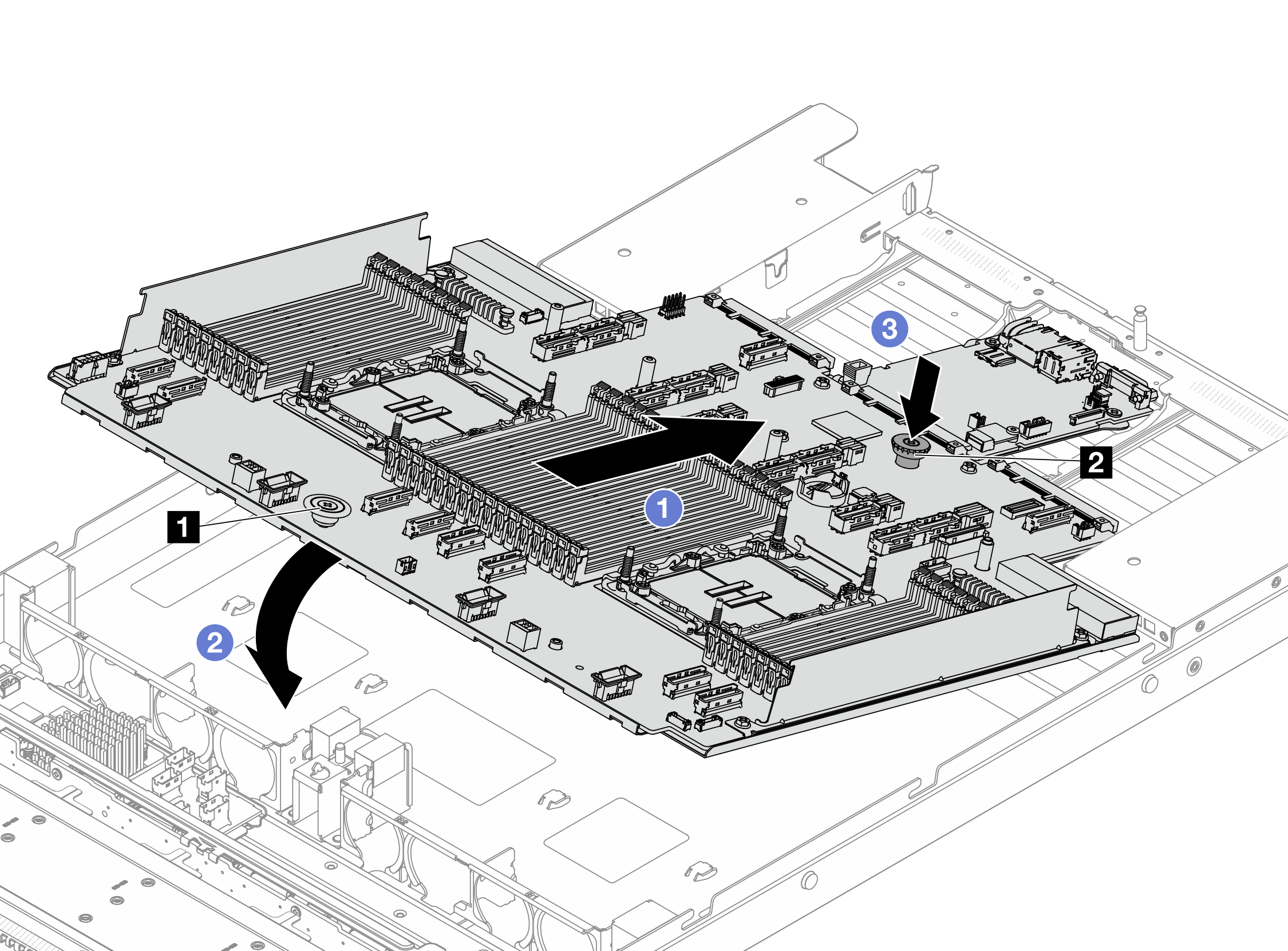
 Schieben Sie die Systemplatinenbaugruppe zur Rückseite des Servers, bis sie einrastet. Überprüfen Sie Folgendes:
Schieben Sie die Systemplatinenbaugruppe zur Rückseite des Servers, bis sie einrastet. Überprüfen Sie Folgendes: